Лучшие видеоредакторы для слабых компьютеров
Самая распространенная причина, по которой многие не решаются снять свое видео, заключается в том, что у них недостаточно хорошее оборудование. В частности, слабый компьютер не позволяет эффективно использовать качественное программное обеспечение для монтажа. Не позволяйте техническим сложностям ограничивать ваш творческий порыв! Вы можете монтировать потрясающие видео даже на слабом компьютере.
Поскольку современные редакторы разрабатываются для новых и относительно дорогих машин, найти применение устаревшим устройствам довольно сложно. Однако некоторые программы удовлетворят ваши требования, не используя много ресурсов. Далее мы расскажем о лучших видеоредакторах для слабых ПК, которые не замедлят работу вашего компьютера. Хотите узнать их главный плюс? Все они совершенно бесплатны!
В этой статье
01 7 лучших редакторов видео для слабых ПК
02 Как узнать характеристики своего компьютера?
Часть 1: 7 лучших редакторов видео для слабых ПК
Ниже приведены лучшие программы для редактирования видео на недорогих ПК. Выбирайте любой!
Выбирайте любой!
1. Приложение Microsoft Фото
Поддерживаемая ОС/версия: Windows 10 версии 22000.0 или новее
Цена: Бесплатно
Каждый Mac поставляется с приложением iMovie, а в Windows есть Windows Movie Maker. Если вы ищете видеоредактор, который может работать на недорогих ПК с Windows, попробуйте встроенный видеоредактор.
Если на вашем компьютере установлена ОС Windows 10, вы можете использовать приложение Microsoft «Фото» вместо того, чтобы платить за специализированное ПО.
У программы простой и понятный интерфейс. В левом верхнем углу вы можете просмотреть все клипы в вашей библиотеке проектов и добавить больше роликов, если необходимо.
Инструменты редактирования расположены в центре интерфейса. Это обрезка клипов (укорочение или удлинение), разделение клипов (например, разрезание ролика на две части для вставки фрагмента между ними), добавление текстов и заголовков, добавление 3D-эффектов.
Основные возможности видеоредактора от Microsoft
- Автоматическое создание видеороликов;
- Библиотека фоновой музыки;
- Множество фильтров и даже 3D-эффектов
Плюсы
- Подходит даже для начинающих
- Предоставляет основные функции редактирования
- Не занимает много места на ПК
Минусы
- Не хватает «продвинутых» функций
Узнайте больше о том, как редактировать видео с помощью приложения «Фото» в Windows 10.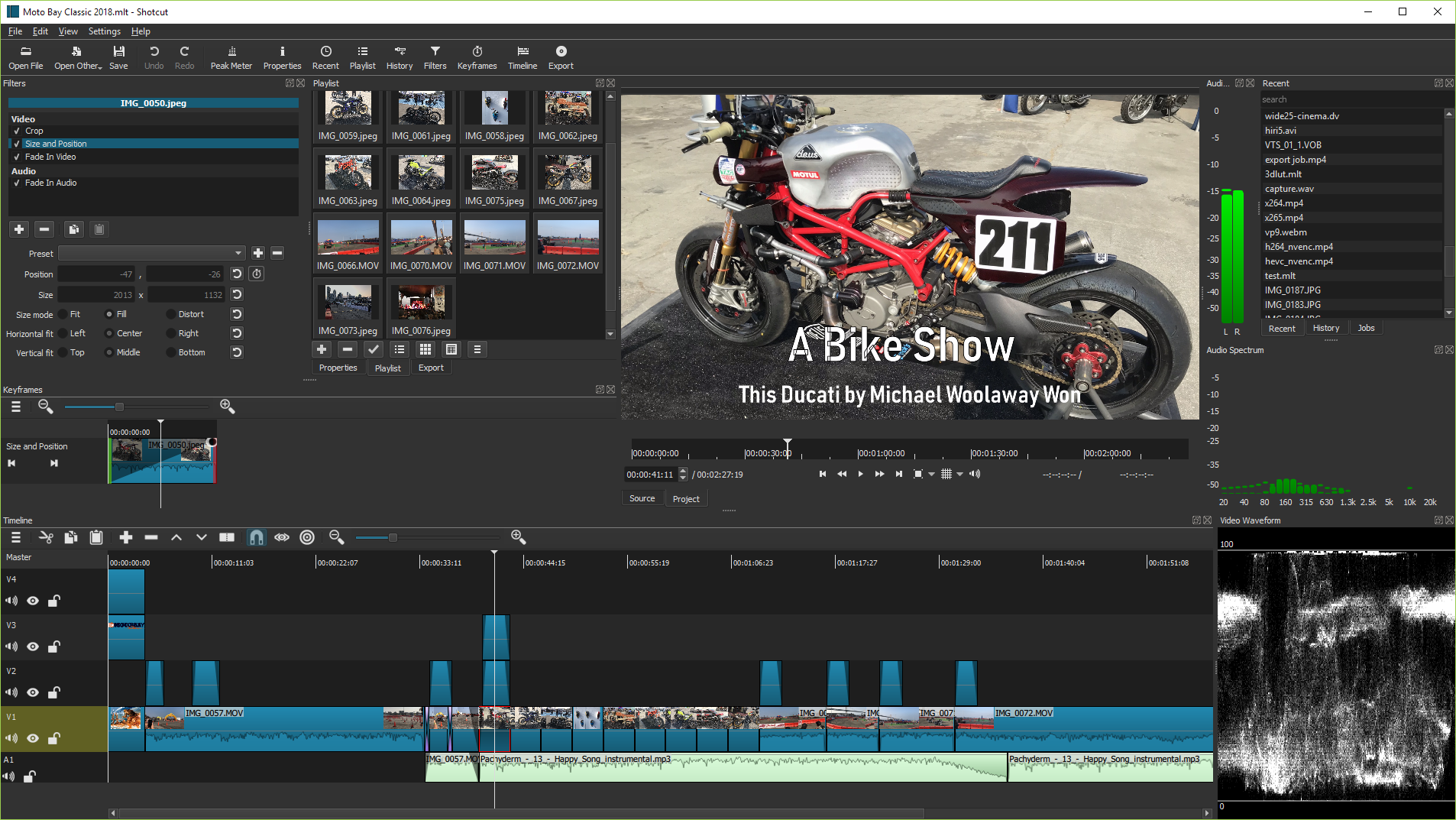
2. iMovie
Поддерживаемая ОС/версия: macOS v11.5.1 или новее
Цена: Бесплатно
Intel или AMD или совместимые процессоры с частотой 1 ГГц.
Дисплей с разрешением 1024×768.
Все приложения Apple просты в использовании и обладают нужным набором полезных функций. iMovie — это фантастическое ПО, которое научит основам редактирования видео любого пользователя Mac. Приложение поддерживает перетаскивание файлов и невероятно удобно, но у него есть свои ограничения.
Основные возможности iMovie
- Предоставляет основные функции редактирования, такие как обрезка, вырезание, поворот, а также некоторые дополнительные возможности, такие как зеленый экран и стабилизация
- Имеет встроенную библиотеку фоновой музыки и звуковых эффектов
Плюсы
- Понятные инструменты
- Простая временная шкала редактирования
- Хороший набор эффектов
Минусы
- Доступно только для Mac
3.
 Wondershare Filmora Video Editor
Wondershare Filmora Video EditorПоддерживаемая ОС/версия: Windows 7, Windows 8.1, Windows 10 (только 64-разрядная версия) и MacOS версии 10.12 или выше
Цена: $49,99 в год (для Windows) и $51,99 (для MacOS)
Оперативная память: для Windows — минимум 4 ГБ
Свободное место на жестком диске: Не менее 10 Гб для установки
Скачать Бесплатно
Для Win 7 или новее (64 бит OS)
Безопасная загрузка
Скачать Бесплатно
Для macOS 10.12 или новее
Безопасная загрузка
Мы используем видеоредактор Filmora в течение многих лет, и нам нравится его простота. Профессионалы советуют этот инструмент даже самым неопытным пользователям.
Программа предоставит вам продвинутые функции редактирования, возможности для восстановления аудио/ видео, переходы или эффекты.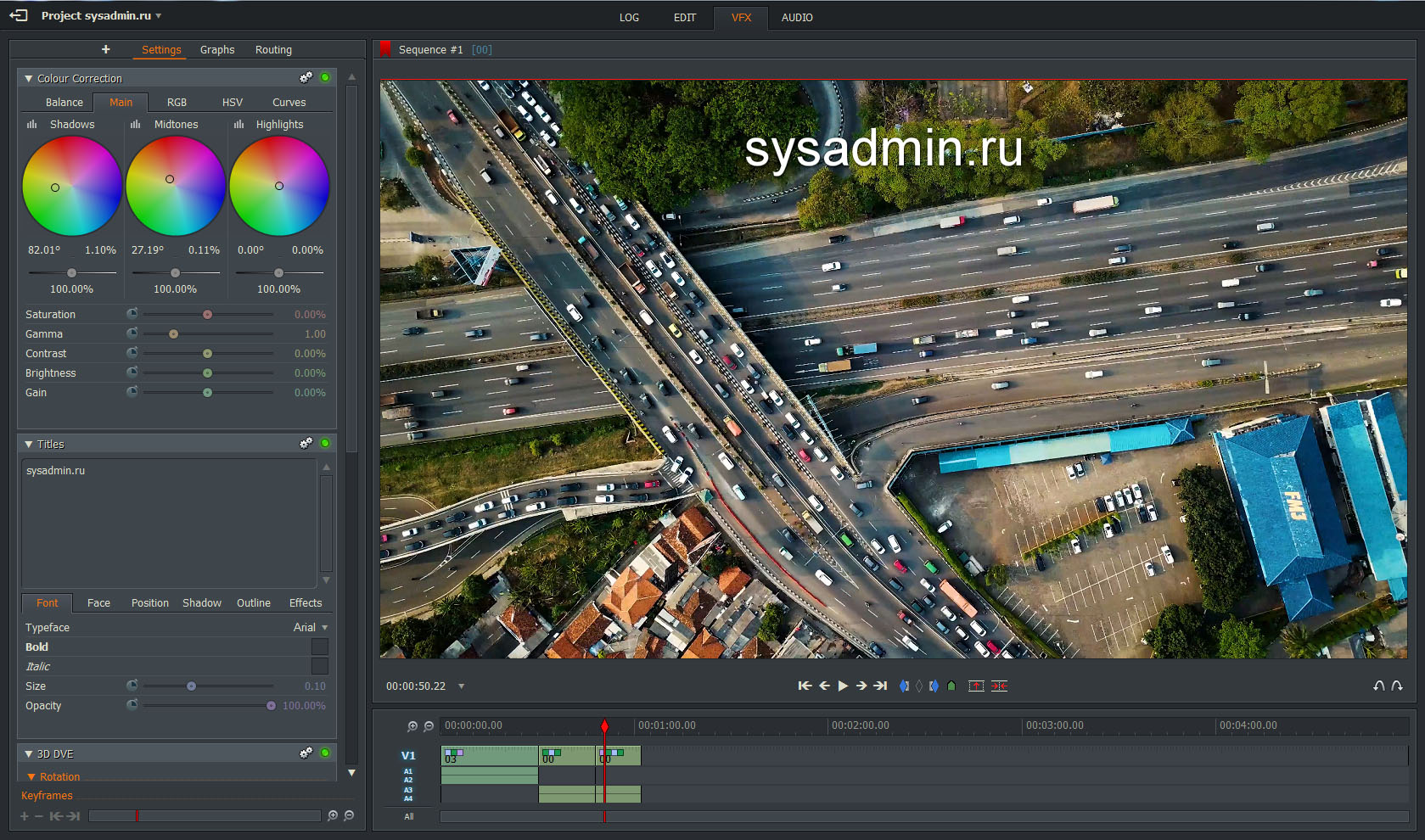 Это очень эффективный инструмент, который был создан с учетом работы на слабых ПК.
Это очень эффективный инструмент, который был создан с учетом работы на слабых ПК.
Видеоредактор Filmora поставляется с множеством опций редактирования видео, как профессиональных, так и доступных новичкам. Поэтому в вашем распоряжении будет масса возможностей. Независимо от вашего опыта, этот видеоредактор пригодится в различных ситуациях.
Основные характеристики приложения
- Пресеты разделения экрана
- Расширенное редактирование текста
- Изменение параметров видео и аудио
- Регулировка размытия, контрастности и яркости
Плюсы
- Суперэффективная работа
- Все необходимые инструменты редактирования
- Чрезвычайно удобная программа
Минусы
- Текущая версия недоступна для 32-разрядных компьютеров.
Узнайте о лучшем бесплатном видеоредакторе, поддерживающем 32-битные ОС .
4. VSDC
Поддерживаемая ОС/версия: Windows
Цена: Бесплатная версия и Pro-версия за $19,99
Оперативная память: минимум 2 ГБ
Свободное место на диске
VSDC — это видеоредактор для Windows с ценными функциями для начинающих монтажеров.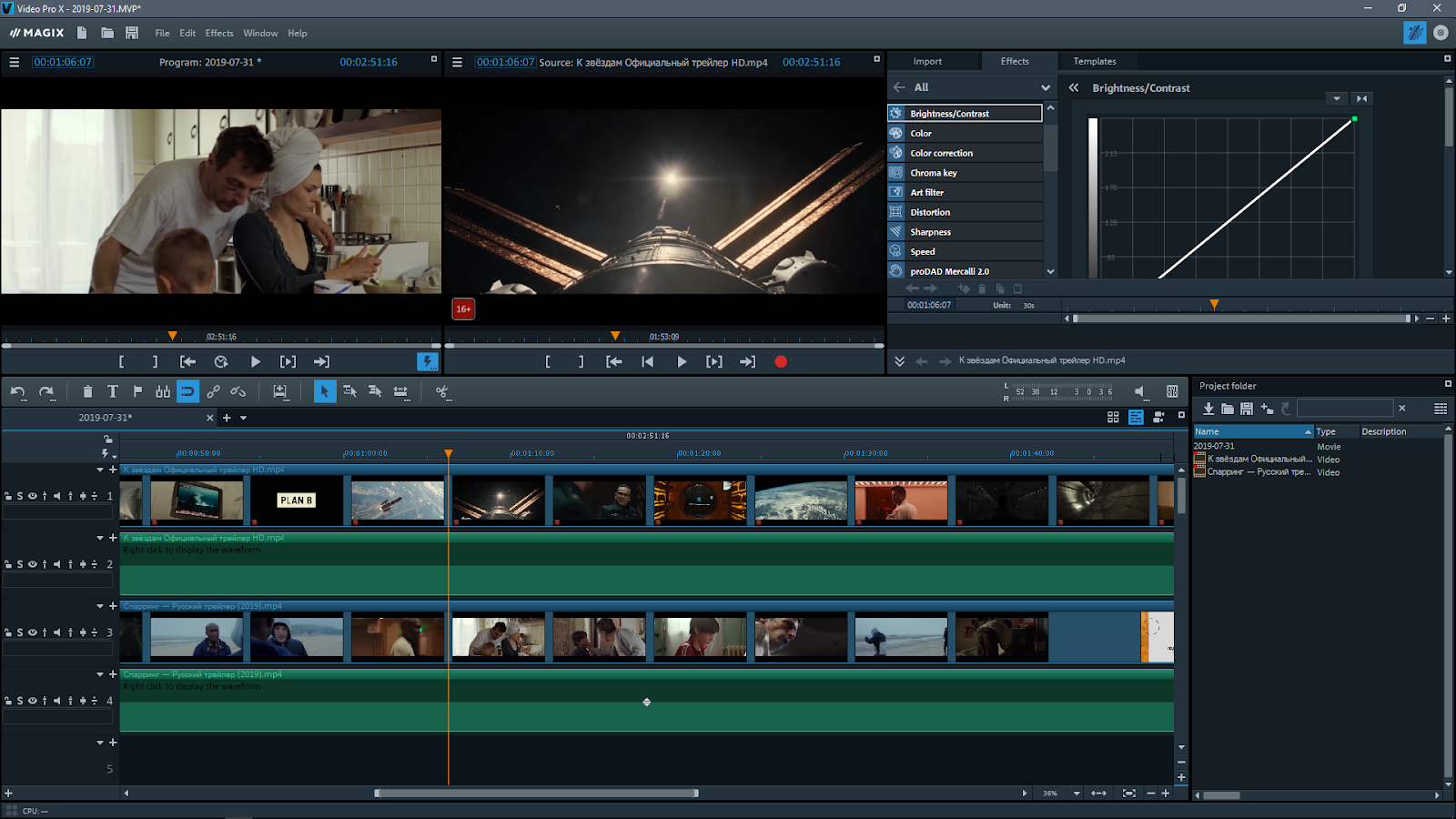 Несмотря на то, что он бесплатный, он включает в себя инструменты профессионального уровня, такие как цветокоррекция, сотни эффектов, Chroma Key, разделенный экран и многое другое.
Несмотря на то, что он бесплатный, он включает в себя инструменты профессионального уровня, такие как цветокоррекция, сотни эффектов, Chroma Key, разделенный экран и многое другое.
Кроме того, VSDC позволяет записывать голос, захватывать видео и экран рабочего стола. Эти возможности позволяют записывать видеоуроки, пошаговые руководства по играм и другой контент.
Если раньше вы пользовались только простыми приложениями вроде Movie Maker, интерфейс VSDC поначалу может показаться немного пугающим, но вам понадобится не более получаса, чтобы освоиться (ознакомьтесь с руководствами для начинающих, опубликованными на YouTube-канале программы).
Будучи нелинейным видеоредактором, VSDC предлагает все популярные функции и возможности. В целом, VSDC — прекрасная альтернатива для тех, кто интересуется редактированием видео и хочет выйти за рамки простого монтажа, добавления музыки и заголовков.
Основные характеристики приложения
- Удаление зеленого фона экрана с помощью Chroma Key Tool
- Поддержка редактирования в нескольких форматах
- Создание 3D-графиков и диаграмм
- Основные инструменты редактирования, цветокоррекции и т.
 д.
д.
Плюсы
- Множество режимов наложения
- Пользовательская цветокоррекция
- Субпиксельная точность
Минусы
- Отсутствуют продвинутые функции редактирования
5. VideoPad
Поддерживаемая ОС/версия: Windows и Mac
Цена: $79,99 за версию Master’s Edition
ОС Windows 64 бит : 10, XP, Vista, 7, 8 и 8.1
Оперативная память: 4 GB
Дисковое пространство: 100 Мб
VideoPad от NCH Software — еще один видеоредактор для недорогих ПК в нашем списке. Это приложение, доступное для Windows и Mac, имеет максимально удобный интерфейс, похожий на Movie Maker.
Бесплатная версия VideoPad предназначена исключительно для некоммерческого домашнего использования. В ней ограничены форматы для экспорта видео: WMV и AVI на Windows и MP4, MOV и AVI на Mac. В бесплатной версии доступна только одна видео- и аудиодорожка на проект.
Прелесть VideoPad в том, что он не требует особых усилий для новичка. Вкладки меню не только просты в использовании, но и содержат сотни готовых заголовков, переходов и видео- и аудиоэффектов.
С одной стороны, это полезно для тех, кто ищет простой инструмент, чтобы смонтировать отпускное видео и добавить к нему музыку. Если же вы хотите вывести свое творчество на новый уровень, вас может разочаровать отсутствие нелинейного подхода к редактированию.
Основные характеристики приложения
- Приложение доступно для нескольких операционных систем
- Цифровые аудиоинструменты
- Это быстрое, эффективное и простое приложение
- 50 бесплатных шаблонов
Плюсы
- Легко использовать
- Удобный интерфейс
- Несколько тем
Минусы
- Ограниченная поддержка анимационных видео
6. Clipify
Поддерживаемая ОС/версия: Windows 10, 8, 7, XP
Цена: от $29,4 за стандартную версию
Оперативная память: 2 ГБ и более.
Место на диске
Clipify — относительный новичок в мире видеоредакторов, который, несомненно, впечатляет. Этот бесплатный видеоредактор разработала компания AMS Software, известная созданием удобного и мощного ПО. Умный редактор изображений PhotoWorks и генератор динамических слайд-шоу SmartSHOW 3D — два самых популярных продукта компании. Clipify — это их первый видеоредактор, и он заслуживает внимания. Давайте подробнее рассмотрим этот видеоредактор, предназначенный для слабых компьютеров.
Clipify — это видеоредактор на основе временной шкалы, который позволяет легко добавлять музыку, тексты и озвучку. С помощью Clipify вы можете разделять, вырезать, объединять видео, изменять скорость воспроизведения и стабилизировать дрожащие кадры.
Основные характеристики приложения
- Редактирование аудио и музыки
- Различные варианты экспорта
- Увеличение и уменьшение масштаба
- Переходы в различных стилях
- Функция хромакея
Плюсы
- Доступна бесплатная версия
- Автоматическое создание видео
Минусы
- Некоторые функции недоступны для бесплатных пользователей
7.
 VirtualDub
VirtualDubПоддерживаемая ОС/версия: Windows 98, ME, NT4, 2000, XP, Vista, 7, 8, 8.1, Server или новее (32-разрядная версия и 64-разрядная версия)
Цена: Бесплатно
Оперативная память: Минимум 8 ГБ (предпочтительно 16 ГБ)
Видеокарта: Нет особых требований
Место на диске: 1 Гб для установки
VirtualDub — еще одна программа для редактирования видео, которая предоставляет создателям контента множество функций Однако одно из ее главных преимуществ — это способность эффективно работать на медленных системах.
Не следует ожидать от этой программы изобилия функций, как в Adobe Premiere Pro, но она способна выполнять базовое редактирование и обработку видео.
Приложение может работать с AVI-файлами и другими основными форматами. Здесь вы найдете все базовые инструменты редактирования, как и в любом другом аналоге.
Таким образом, вы можете легко смонтировать простой ролик или отредактировать звуковую дорожку.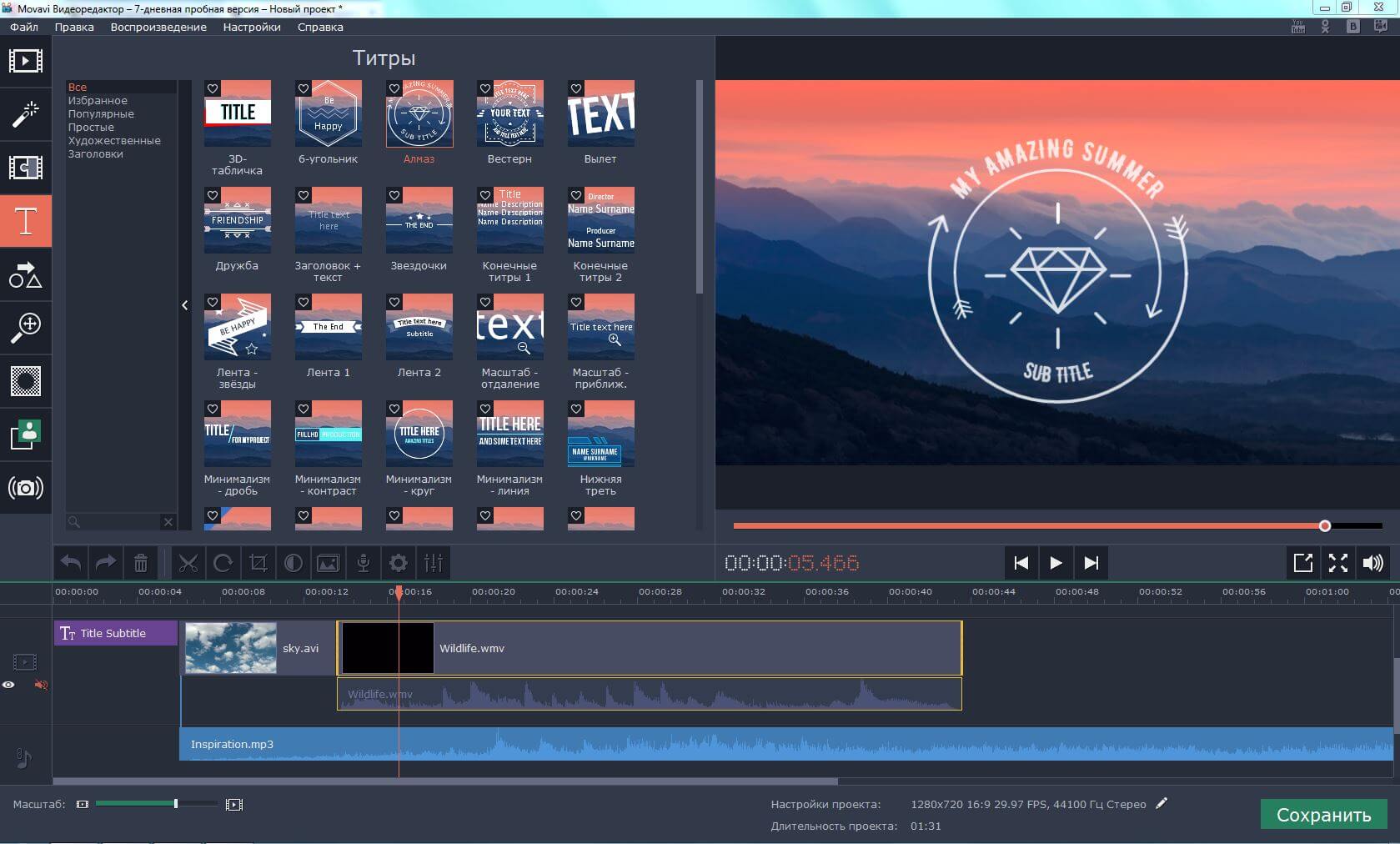 Однако, если вам нужно что-то более сложное, потребуется другая программа.
Однако, если вам нужно что-то более сложное, потребуется другая программа.
Основные характеристики приложения
- Идеально подходит для начинающих
- Имеет функции шумоподавления
- Возможность создавать открытые DML-файлы
- Высокая частота кадров в итоговых видео
Плюсы
- Превосходные функции редактирования
- Несколько эффектов
- Простые инструменты подходят для начинающих
Минусы
- Не лучший выбор для профессионалов
Часть 2: Как узнать характеристики своего компьютера?
Некоторые видеоредакторы сначала проверяют характеристики компьютера при установке. Но вы и сами можете узнать, соответствует ли ваша машина системным требованиям.
Вот как сделать это на Windows 10.
Шаг 1: Для начала нажмите кнопку «Пуск» в Windows. Она находится в левом нижнем углу экрана рядом с логотипом Windows. Затем выберите «Настройки». Это кнопка в виде шестеренки, расположенная прямо над кнопкой питания.
Затем выберите «Настройки». Это кнопка в виде шестеренки, расположенная прямо над кнопкой питания.
Шаг 3: Затем выберите «Система». Прокрутите вниз до боковой панели слева и нажмите «О программе». В этом разделе вы найдете информацию о процессоре, оперативной памяти и других компонентах вашего ПК.
Вот как узнать характеристики вашего Mac
Шаг 1: Откройте меню Apple > «Об этом Mac». Появится информация о вашем Mac, включая его модель, ЦП, ОЗУ, серийный номер и версию macOS.
(Примечание: Нажмите кнопку «Отчет о системе», чтобы получить дополнительную информацию из приложения «Информация о системе»).
Шаг 2: Нажмите и удерживайте клавишу Option при выборе меню Apple > «Информация о системе».
(Примечание: Вы также можете использовать Spotlight для получения сведений о системе или запустить его из раздела «Утилиты» в папке «Приложения»).
Заключение
Трудно найти хороший видеоредактор для слабого ПК, который устарел или не имеет большого объема оперативной памяти. Однако, как видите, эту задачу можно решить. Имейте в виду, что чем длиннее ваш ролик, тем больше ресурсов ПК потребуется для его редактирования.
Чем выше его разрешение, тем выше вероятность возникновения технических проблем. Другими словами, если вы вынуждены работать на компьютере с ограниченными возможностями, следует редактировать файлы с осторожностью и почаще сохранять результаты.
Топ лучших видеоредакторов на ПК и телефон
Монтаж видеороликов – не такое уж и сложное занятие, если под рукой есть все необходимые программы. Видеоредакторы созданы для работы с видеозаписями не только в профессиональных, но и любительских целях. Разобравшись во всех тонкостях монтажа, вы сможете делать красивые ролики или даже полноценные фильмы прямо у себя дома.
Однозначно лучшей программы для редактирования видео не существует.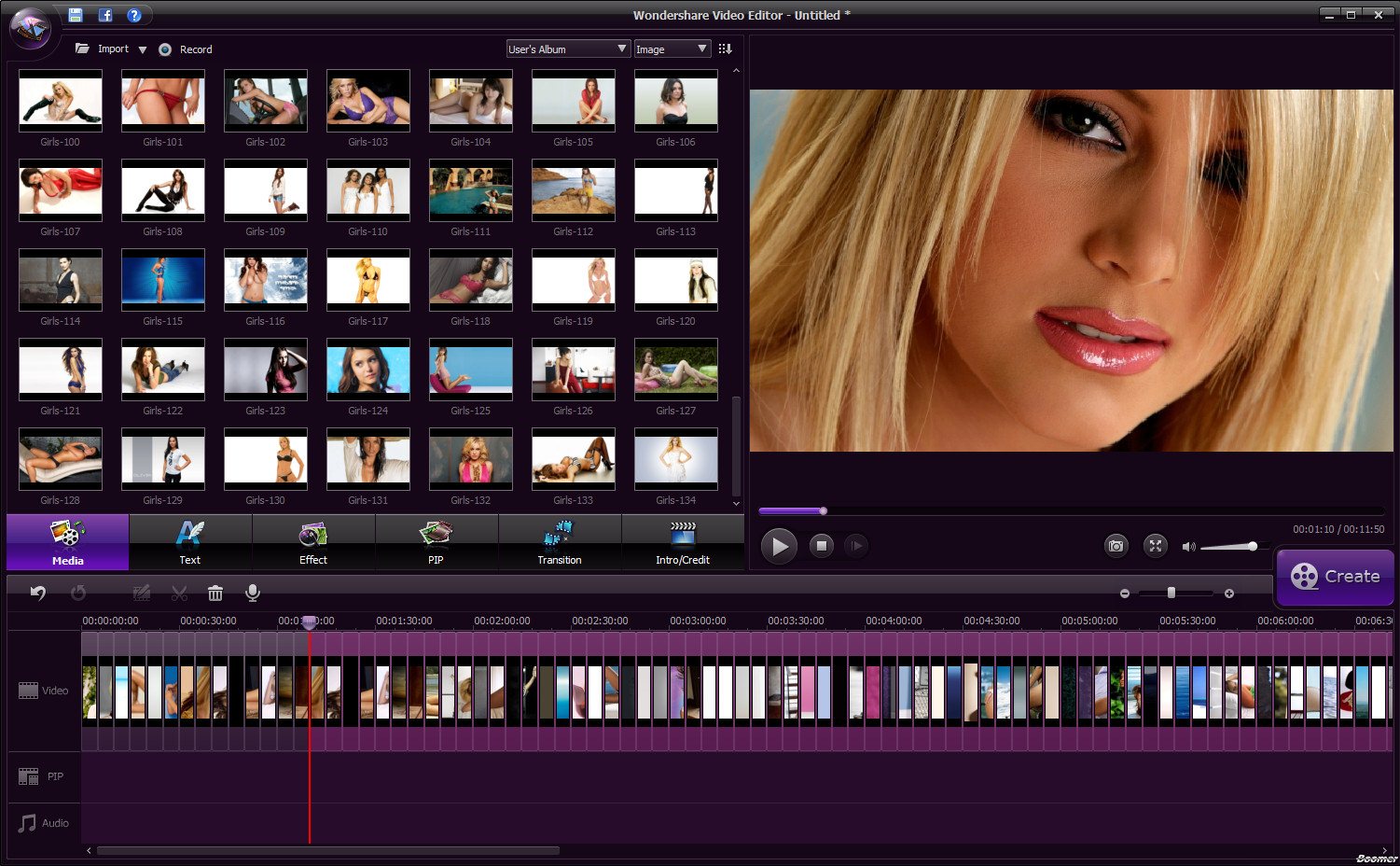 Сложно выбрать какую-то одну, так как у каждой есть свои преимущества и недостатки. Кому-то нужно больше функций и эффектов в профессиональном редакторе, а кто-то сможет обрезать свое видео и в самом простом. Давайте же посмотрим на лучшие видеоредакторы не только для компьютера, но даже для телефона.
Сложно выбрать какую-то одну, так как у каждой есть свои преимущества и недостатки. Кому-то нужно больше функций и эффектов в профессиональном редакторе, а кто-то сможет обрезать свое видео и в самом простом. Давайте же посмотрим на лучшие видеоредакторы не только для компьютера, но даже для телефона.
На компьютере
В этом топе могут быть не все программы для монтажа видео, которые вы хотели бы увидеть. Но здесь вы найдете самые популярные редакторы, как многофункциональные, так и более простые. Одни из них помогут создать масштабный амбициозный проект с большим количеством эффектов. Другие – просто быстро обрезать или склеить видео. Все эти программы поддерживают работу со всеми современными версиями ОС Windows, начиная с Win7.
Киностудия Windows Live (Movie Maker)
Данная программа подходит не только для монтажа, но и записи видео с веб-камеры. Киностудия Windows, ранее известная как Movie Maker, это инструмент для работы с видео от компании Microsoft.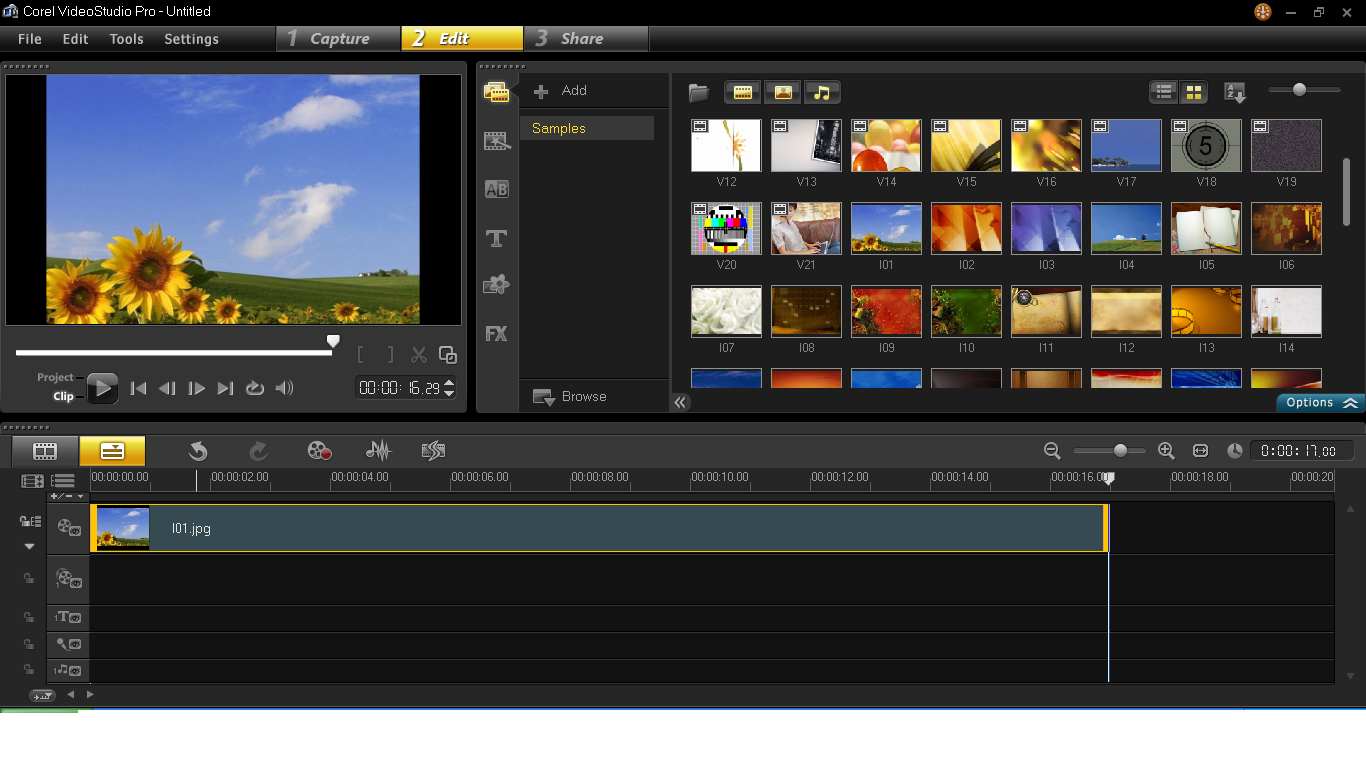 Ранее программа была встроена в операционную систему по умолчанию, а в Win10 ее можно скачать из магазина Microsoft Store.
Ранее программа была встроена в операционную систему по умолчанию, а в Win10 ее можно скачать из магазина Microsoft Store.
Найти магазин можно в поиске, введя название, или в меню «Пуск». В Store тоже есть поиск по программам. Введите в него Киностудия Windows и сразу увидите результат. Программа бесплатная, поэтому вы всегда можете свободно ее опробовать.
Загрузив Киностудию, вы увидите довольно простой и понятный интерфейс. Все важные кнопки находятся наверху, чтобы вы могли быстро найти то, что вам нужно. Главные функции программы:
- Визуальные и звуковые эффекты.
- Поддержка субтитров.
- Слайд-шоу с различными анимациями переходов.
- Масштабирование кадров.
- Оптимизация готового видео под нужное разрешение.
- Автоматическая загрузка роликов на YouTube и другие хостинги.
Киностудия Windows – одна из самых простых программ в этом списке. Ее стилистика похожа на саму операционную систему, поэтому новичкам будет проще в ней ориентироваться. Из минусов можно выделить ограниченное количество функций, в сравнении с другими видеоредакторами, и сохранение ролика только в одном формате – WMV.
Из минусов можно выделить ограниченное количество функций, в сравнении с другими видеоредакторами, и сохранение ролика только в одном формате – WMV.
VirtualDub
Еще одна бесплатная программа для видеомонтажа. Ее главными преимуществами являются портативность и нетребовательность. VirtualDub не нужно устанавливать, и работает она даже на самых слабых ПК. Программа имеет следующие функции:
- Склейка и нарезка видео.
- Визуальные и аудиоэффекты.
- Захват видео с вебки или монитора.
- Перекодировка, изменение формата, сжатие готового ролика.
Интерфейс VirtualDub не самый простой. Здесь достаточно разветвленное меню, поэтому для изучения всех функций придется потратить некоторое время. Запоминайте, где что находится, потому что не все кнопки расположены интуитивно. Например, чтобы обрезать видео, нужно открыть его и найти кнопку в виде стрелы где-то внизу экрана. Нажать на нее, выбрать начало фрагмента, который нужно удалить, потом указать конец и вырезать.
ВидеоМОНТАЖ
Это программа от отечественных разработчиков, поэтому интерфейс изначально создавался на русском языке. Он простой, понятный, и новичкам будет несложно в нем разобраться. ВидеоМОНТАЖ работает на всех версиях Windows. Одной из главных особенностей программы является поддержка огромного количество форматов. Готовый результат можно выводить в разном разрешении, включая FHD. Если у вас есть несколько роликов в разных форматах, программа может склеить их в один. ВидеоМОНТАЖ поддерживает наложение визуальных и аудиоэффектов, заставок, субтитров и прочего. Также в программе имеются следующие функции:
- Нарезка и склейка.
- Удаление ненужных фрагментов.
- Добавление звука.
- Автокоррекция цвета, яркости, насыщенности и прочего.
- Множество визуальных эффектов.
- Создания интерактивного меню для дисков и запись видео на них.
Если вы забудете, что делает та или иная кнопка, ВидеоМОНТАЖ поможет вам с помощью интерактивных подсказок. Просто перейдите на нужную вкладку, и виртуальный помощник даст вам описание того, как работает та или иная функция и как ею пользоваться.
Просто перейдите на нужную вкладку, и виртуальный помощник даст вам описание того, как работает та или иная функция и как ею пользоваться.
На выходе у вас получится высококачественное видео с четкой картинкой и приятным звуком. Данная программа платная, но вы можете пользоваться ей бесплатно в течение 10 дней. В этот период поверх всех ваших роликов будет накладываться фирменный логотип.
ВидеоМОНТАЖMovavi Video Editor
Один из самых простых, удобных и понятных видеоредакторов для новичков. В нем достаточно большое количество функций, но пользоваться ими гораздо проще, чем во многих других подобных программах. Редактор поддерживает. Программа поддерживает многие видеоформаты, в том числе и мобильные. Интерфейс удобный и несложный. Звук и картинка могут захватываться прямо с веб-камеры, монитора или даже видеозвонка. Главные особенности:
- Поддержка субтитров.
- Отображение готового видео в реальном времени.
- Создание слайд-шоу.
- Изменение формата ролика.

- Множество визуальных и звуковых эффектов.
- Изменение скорости воспроизведения.
- Поддержка разного разрешения.
- Запись готовых роликов на диск.
Монтирование видео в Movavi Video Editor максимально простое и интуитивно понятное. Хотите поменять сцены местами? Просто перетяните. Нужно что-то вырезать? Выделите фрагмент и удалите. Наложить эффекты? Возьмите нужный и выберите, куда хотите его вставить.
Если вам все-таки что-то будет непонятно, воспользуйтесь обучающими материалами на официальном сайте программы, там все доступно объяснено. Данный видеоредактор платный, но вы можете использовать его целый месяц абсолютно бесплатно. Никаких раздражающих логотипов и прочих ограничений в пробной версии нет.
Movavi Video EditorPinnacle VideoSpin и Studio
Компания Corel известна своими программами для работы с графикой. Вам наверняка известен хотя бы Corel Draw. Pinnacle VideoSpin и Studio это два видеоредактора от той же компании.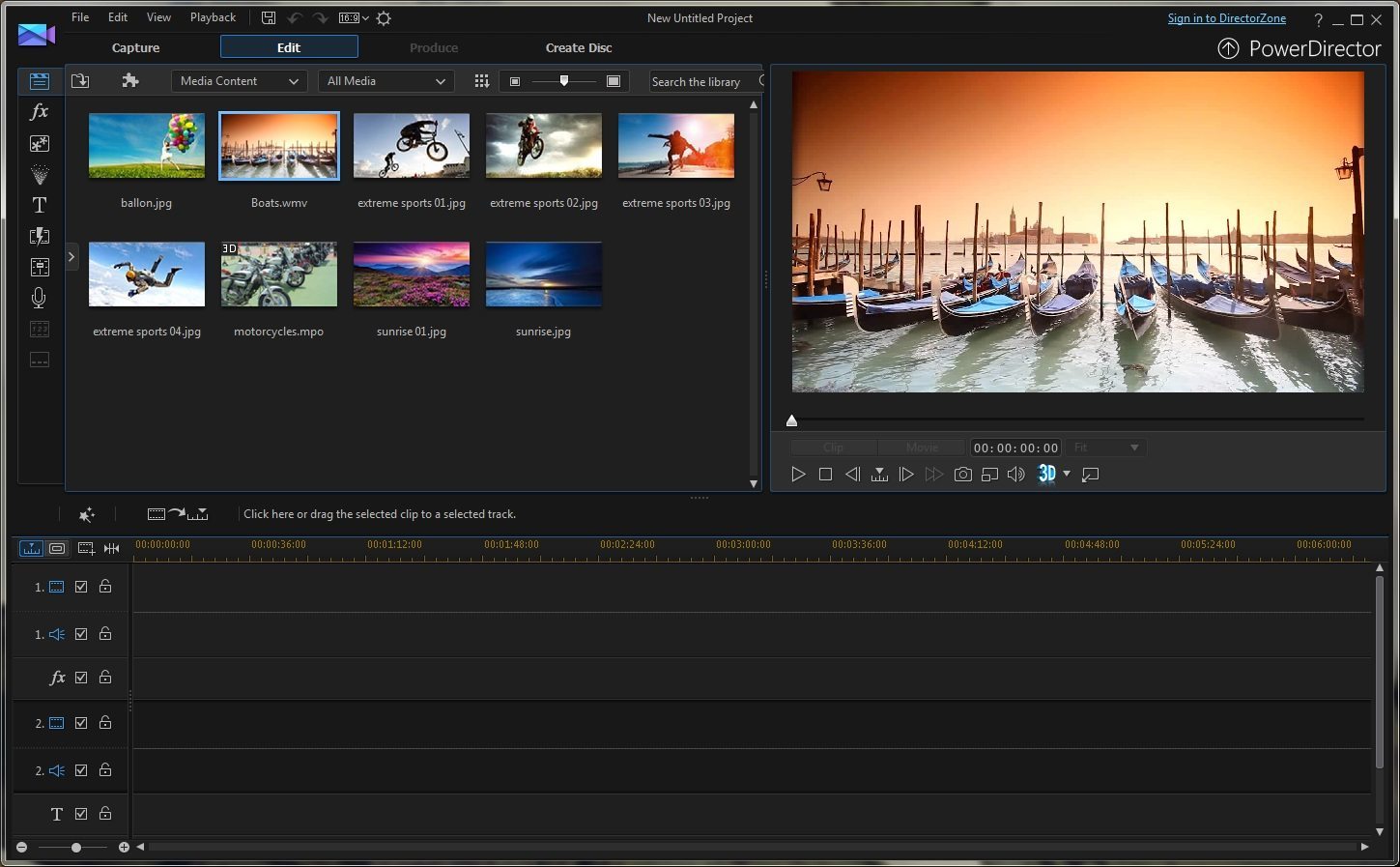 Первый представляет собой простую программу для домашнего использования. Здесь можно резать видео, создавать слайд-шоу, накладывать различные аудио и визуальные эффекты. Созданный материал можно даже автоматически выгрузить на YouTube. Pinnacle VideoSpin полностью бесплатна.
Первый представляет собой простую программу для домашнего использования. Здесь можно резать видео, создавать слайд-шоу, накладывать различные аудио и визуальные эффекты. Созданный материал можно даже автоматически выгрузить на YouTube. Pinnacle VideoSpin полностью бесплатна.
Studio – платная профессиональная программа для видеомонтажа. Ее пробную версию можно использовать 30 дней. Программа имеет гораздо более широкий функционал, чем предыдущая. Здесь несколько тысяч различных эффектов, стабилизация и автокоррекция, работа с несколькими дорожками одновременно, импорта файлов из iOS. Программа может работать даже в полноценном 3D и поддерживает звук Dolby Digital 5.1. Все готовые материалы можно автоматически записать на диск. Данный видеоредактор полностью русифицирован, оснащен интерактивными подсказками и целым справочником. Но даже при всем этом, новичку будет трудно сразу понять, что к чему. Плюс ко всему софт имеет неслабые системные требования, поэтому не каждый сможет нормально им пользоваться.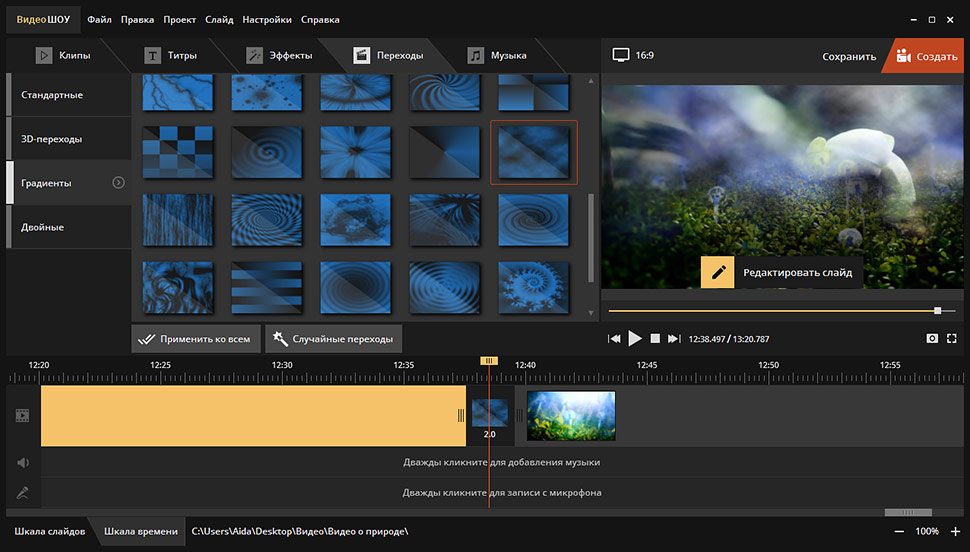
Adobe Premiere Pro
С этой программой должны быть знакомы многие. Ей активно пользуются не только любители, но и профессионалы по всей планете. Множество ваших любимых музыкальных клипов и забавных рекламных роликов были сделаны в Adobe Premiere Pro. Функционал этой программы один из самых мощных:
- Стандартный монтаж в виде склейки и нарезки.
- Добавление субтитров.
- Анимации, фильтры, переходы.
- Звуковые и визуальные эффекты.
- Автоматическая коррекция изображения.
- Поддержка звука 5.1.
- Склейка нескольких роликов разных форматов в один.
- Оптимизация разрешения видео.
- Перекодировка.
- Захват видео с камеры и его монтаж в реальном времени.
Чтобы использовать эту программу, понадобится достаточно мощное железо компьютера. Она, естественно, платная, но пробную версию можно взять на месяц.
Adobe Premiere ProSony Vegas Pro
Название этой программы в первую очередь приходит в голову большинства людей при слове видеоредактор. Sony Vegas Pro – один из самых популярных редакторов в мире. Он служит для профессиональной обработки видео, поэтому новичкам лучше выбрать себе другую программу. А специалисты смогут работать с картинкой, захваченной с нескольких устройств, и разными звуковыми дорожками одновременно. Но это еще не все:
Sony Vegas Pro – один из самых популярных редакторов в мире. Он служит для профессиональной обработки видео, поэтому новичкам лучше выбрать себе другую программу. А специалисты смогут работать с картинкой, захваченной с нескольких устройств, и разными звуковыми дорожками одновременно. Но это еще не все:
- Выбор качества и формата видео.
- Огромное количество визуальных эффектов.
- Полное редактирование звука.
- Захват картинки с разных устройств и объединение в одно видео.
- Работа с многопроцессорными системами.
- Запись видео на диск.
Программа платная, пробный период составляет 30 дней.
Sony Vegas ProНа мобильном устройстве
Ваш смартфон на Android или iOS тоже может стать платформой для редактирования видео, так как подобные приложения имеются и здесь. В основном это программы для быстрой склейки и нарезки, однако некоторые из них действительно могут позволить сделать полный монтаж видео. Ниже вы увидите лучшие из мобильных видеоредакторов.
Ниже вы увидите лучшие из мобильных видеоредакторов.
VideoShow
Это очень простое приложение, которое позволит вам быстро обрезать или склеить нужные ролики. Здесь имеется достаточное количество фильтров и эффектов, как музыкальных, так и видео. Вы можете создавать слайд-шоу с приятными анимациями перехода, выбирать качество готового ролика и даже выгружать его куда-либо. Интерфейс VideoShow достаточно простой и понятный, множество функций работают полуавтоматически. Здесь нет переизбытка параметров и кнопок – все удобно и легко.
VideoShowVivaVideo
Судя по отзывам и оценкам в магазине Play Market, VivaVideo является лучшим мобильным приложением для обработки видео. Оно имеет следующие функции:
- Нарезка и склейка.
- Удаление ненужных фрагментов.
- Выбор скорости воспроизведения.
- Размытие фона.
- Добавление различных эффектов, включая текст, музыку и прочее.
- Создание слайд-шоу с различной анимацией переходов.

- Захват видео с основной и фронтальной камеры и наложение на него эффектов в реальном времени.
- Создание видеоколлажей.
- Выгрузка готовых видео на YouTube и другие сайты.
Программа платная, а демоверсия имеет некоторые ограничения: логотип на видео, лимит на длину роликов и количество выгрузок.
VivaVideoInShot
Если вы часто публикуете видео в Instagram, то вам просто необходимо это приложение. Здесь довольно удобный интерфейс, простое управление и достаточное количество функций. Разобраться в нем будет очень просто. InShot позволяет накладывать размытие, фильтры, звуковые и видеоэффекты, устанавливать рамки и многое другое. На видео также можно наложить любой текст. Если вы любите радовать своих подписчиков интересным контентом, но не хотите каждый раз редактировать видео на компьютере, то InShot – ваш выбор.
InShotPowerDirector Video Editor
В названии этого приложения не зря присутствует слово «мощность».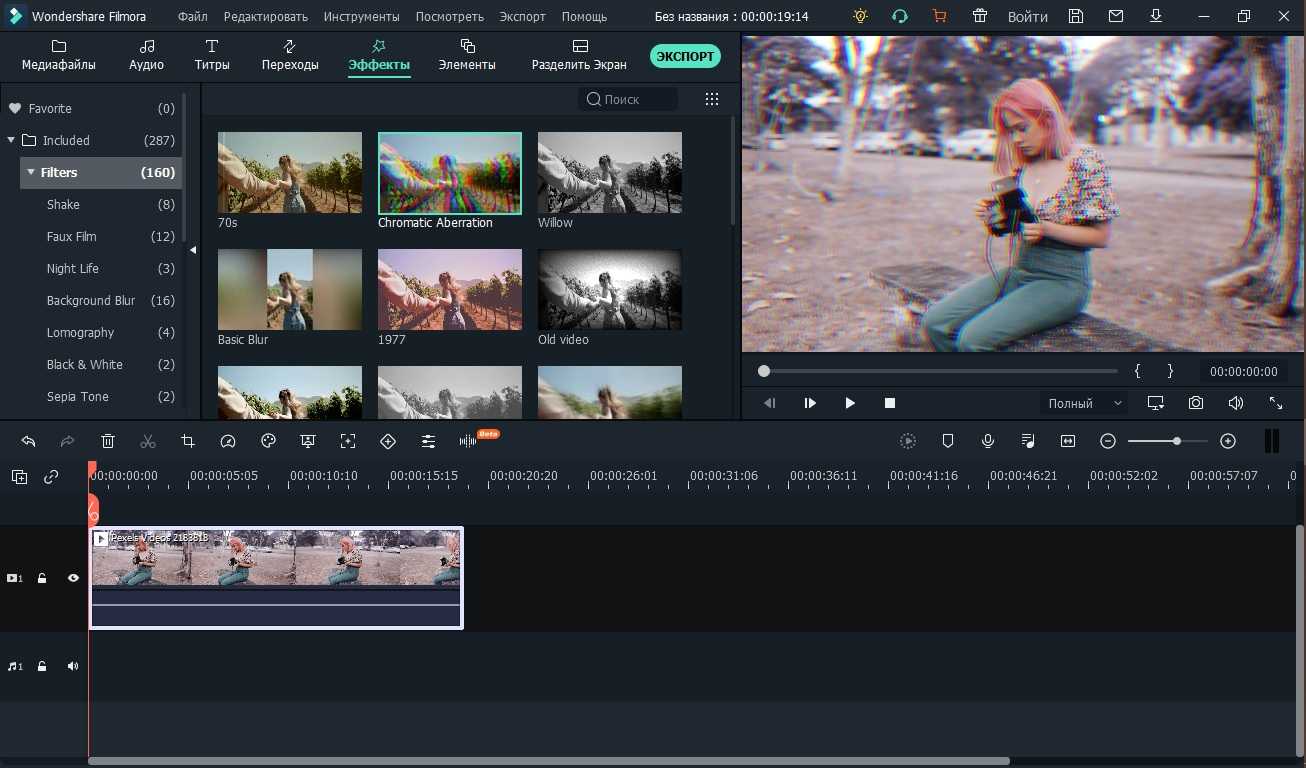 Это действительно очень серьезная мобильная программа, которая своим функционалом может сравниться даже с некоторыми компьютерными видеоредакторами. Здесь вы найдете огромное количество различных эффектов и анимаций, сможете обрезать и склеивать видео так, как захотите. PowerDirector Video Editor позволяет выбирать скорость воспроизведения, корректировать цвета, накладывать субтитры, работать отдельно со звуковыми дорожками, работать с видео в 4K и даже выбирать формат готового ролика. Единственный минус этого приложения – интерфейс полностью на английском, русский язык отсутствует.
Это действительно очень серьезная мобильная программа, которая своим функционалом может сравниться даже с некоторыми компьютерными видеоредакторами. Здесь вы найдете огромное количество различных эффектов и анимаций, сможете обрезать и склеивать видео так, как захотите. PowerDirector Video Editor позволяет выбирать скорость воспроизведения, корректировать цвета, накладывать субтитры, работать отдельно со звуковыми дорожками, работать с видео в 4K и даже выбирать формат готового ролика. Единственный минус этого приложения – интерфейс полностью на английском, русский язык отсутствует.
8 лучших легковесных видеоредакторов 2023 года
Легкий видеоредактор необходим тем пользователям, которые хотят выполнять базовое редактирование видео — обрезать, добавлять музыку или текст, применять фильтры цветокоррекции и т. д. в программе, которая не много весит и быстро загружается даже на слабых ПК, ноутбуках или смартфонах.
- Adobe Premiere Pro — надежный и полнофункциональный видеоредактор
- Vegas Movie Studio — для новичков в видеомонтаже
- Filmora — Самая дешевая PRO версия
- Shotcut — редактирование встроенной временной шкалы
- VideoPad Video Editor — Удобная программа
- Type Studio — Текстовый видеоредактор
- Quik — хорошо работает с GoPro — iOS | Андроид
- Adobe Premiere Rush — интеграция со службами Creative Cloud iOS | Андроид
Этот легкий список видеоредакторов составлен для пользователей, которым нужно быстро редактировать видео для социальных сетей, не осваивая сотни инструментов и кнопок, и тех, кому нужна легкая и быстрая программа. Здесь вы найдете как программное обеспечение для ПК, так и мобильные версии для Android и iOS.
Здесь вы найдете как программное обеспечение для ПК, так и мобильные версии для Android и iOS.
1. Adobe Premiere Pro — наш выбор
Поддержка всего спектра редактирования видео
- Редактирование видео и аудио
- Кроссплатформенный
- Поддержка множества форматов
- Нелинейный монтаж видео
- Настраиваемый интерфейс
- Бесплатно только на месяц
Адоб Премьер Про
СКАЧАТЬ
Вердикт: Adobe Premiere Pro позволяет создавать высококачественные видеоролики с помощью интуитивно понятного и настраиваемого интерфейса. Несмотря на то, что это профессиональный видеоредактор для ПК, его вес не критичен и подходит даже для более слабых ноутбуков и компьютеров.
По тестам могу с уверенностью сказать, что последняя версия Premiere запускается быстро и работает даже с 8гб ОЗУ. Для установки требуется всего 8 ГБ свободного места на жестком диске. Что касается набора функций, программа поставляется с несколькими новыми функциями, которые позволяют ей оставаться на вершине игры, особенно если мы сравниваем различные программы для редактирования видео для Windows.
2. Вегас Киностудия
Для быстрой загрузки в социальные сети
- Настраиваемый интерфейс
- Многокамерный монтаж
- Множество эффектов и переходов
- Некоторые функции трудно найти
Вегас Киностудия
СКАЧАТЬ
Вердикт: Vegas Movie Studio стоит примерно 50 долларов, но перед покупкой вы можете воспользоваться пробной версией. Это легкое программное обеспечение для редактирования видео хвалят за простой интерфейс, многочисленные аудио/видеоэффекты, прямую загрузку на Vimeo, YouTube или Facebook, поддержку мониторов с высоким разрешением и возможности создания музыки. Для установки Vegas Movie Studio требуется всего 1,5 ГБ места на жестком диске.
Это легкое программное обеспечение для редактирования видео хвалят за простой интерфейс, многочисленные аудио/видеоэффекты, прямую загрузку на Vimeo, YouTube или Facebook, поддержку мониторов с высоким разрешением и возможности создания музыки. Для установки Vegas Movie Studio требуется всего 1,5 ГБ места на жестком диске.
Однако с точки зрения оперативной памяти требования между продуктом от Sony Vegas и Adobe Premiere следующие: для оптимальной работы необходимо не менее 16 ГБ оперативной памяти. При меньшем числе программное обеспечение будет зависать во время работы, а возможность просмотра изменений, внесенных в режиме реального времени, будет медленной.
3. Фильмора
Профессиональное программное обеспечение с интуитивно понятным интерфейсом
- Частые обновления
- Встроенное подробное руководство
- 8″> Совместимость с несколькими аудиоформатами
- Водяной знак в бесплатной версии
Фильмора
СКАЧАТЬ
Вердикт: Filmora Video Editor предлагает баланс между возможностями профессиональных видеоредакторов и простотой. В программе нет режима многокамерного монтажа, а также сложных инструментов, например, для работы с 3D и 360-градусным видео. Но эти инструменты неактуальны для многих пользователей.
Самое главное, видеоредактор Filmora может справиться с большинством профессиональных задач. Тем не менее, его легко освоить, а системные требования для установки вполне демократичны. Программное обеспечение способно эффективно и быстро работать с 4 ГБ оперативной памяти и до 10 ГБ свободного места на диске для бесперебойной работы всех функций.
4. Вырез
Поддержка разрешения 4K
- 8″> Совместимость с большим количеством форматов
- Аппаратная поддержка
- Быстрая операция
- Многочисленные встроенные фильтры
- Интерфейс сначала кажется неудобным
Выстрел
СКАЧАТЬ
Вердикт: Shotcut — одно из лучших программ для редактирования видео с открытым исходным кодом, доступных для Windows, Mac и Linux. Вы можете использовать его для коллажирования видео, редактировать их, используя довольно широкий набор настраиваемых фильтров (аудио и видео), настраивать качество видео и аудиопоследовательностей, изменять громкость и выбирать желаемую частоту дискретизации.
С помощью Shotcut можно легко редактировать видео даже на слабых ПК, но имейте в виду, что вам нужна ОС не ниже Windows XP. Системные требования этого простого видеоредактора для Windows очень скромные, а дистрибутив занимает на диске около 130 МБ. В качестве эксперимента я использовал это программное обеспечение для успешного редактирования небольших видеороликов на ПК с 512 МБ ОЗУ и процессором Intel Celeron 800.
В качестве эксперимента я использовал это программное обеспечение для успешного редактирования небольших видеороликов на ПК с 512 МБ ОЗУ и процессором Intel Celeron 800.
5. Видеоредактор VideoPad
Несколько вариантов оптимизации видео
- Бесконечное количество видеодорожек
- Практически полный набор инструментов
- Чистый и понятный пользовательский интерфейс
- Сложные эффекты и фильтры отсутствуют
Видеоредактор VideoPad
СКАЧАТЬ
Вердикт: VideoPad Video Editor — отличная удобная программа для редактирования видео. Новичкам, несомненно, понравится временная шкала, смоделированная с помощью перетаскивания. Программное обеспечение может похвастаться широким набором специальных эффектов и переходов, которые применяются к видео для повышения его визуальной привлекательности.
Кроме того, VideoPad Video Editor предлагает выбор опций оптимизации видео, таких как настройка цветов, замедление/ускорение видео, обратное воспроизведение видеоклипа, стабилизация видео, добавление цифровых изображений/фотографий, создание/импорт-экспорт субтитров и другие визуальные эффекты. Системные требования софта очень скромные — 4 ГБ оперативной памяти, процессор 1,5 ГГц и 100 МБ дискового пространства.
6. Тип Studio
Текстовый видеоредактор
- Мощные инструменты для создания маркетинговых видеороликов
- Позволяет добавлять субтитры к видео
- Удивительный UX
- Иногда лагает
Тип Студия
СКАЧАТЬ
Вердикт: Type Studio обеспечивает простое и быстрое редактирование видео с использованием расшифрованного текста.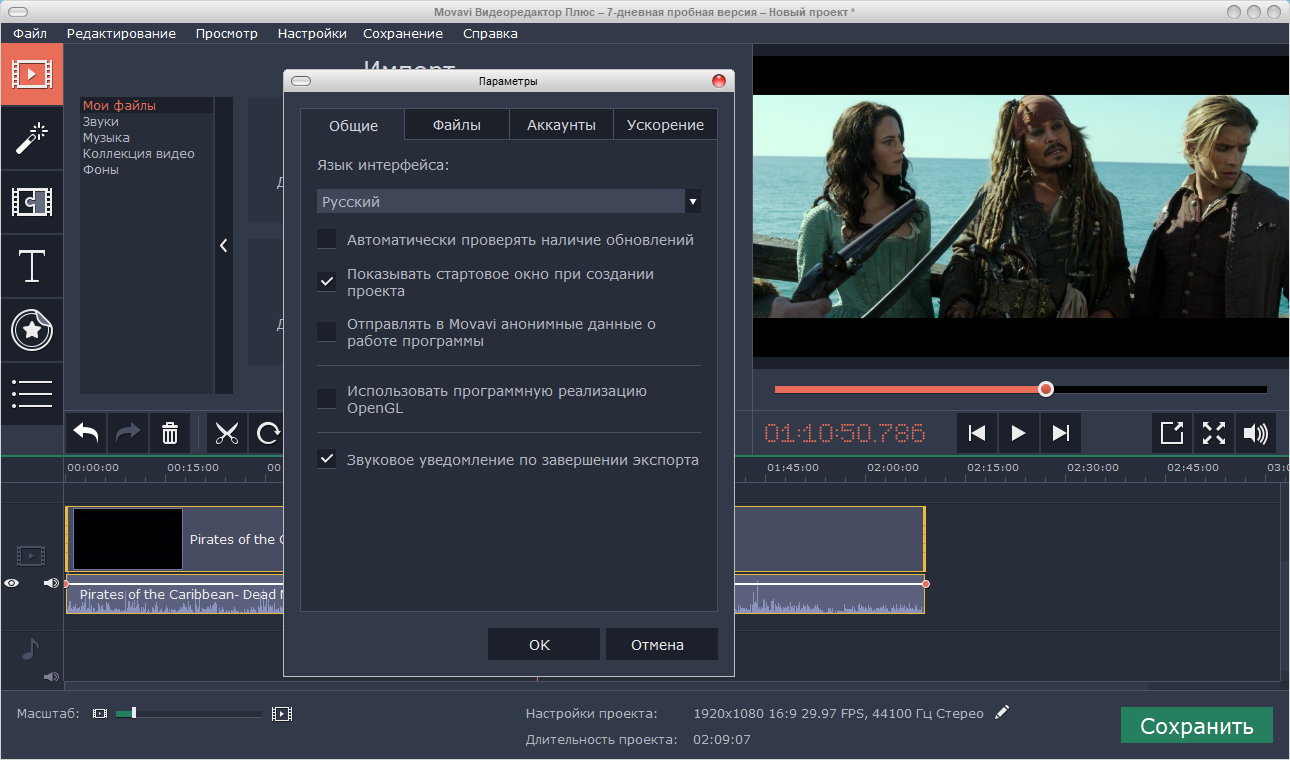 Кроме того, он может автоматически добавлять субтитры.
Кроме того, он может автоматически добавлять субтитры.
Это отличный вариант для начинающих, поскольку он имеет простой и лаконичный пользовательский интерфейс. Кроме того, он имеет профессионально выглядящий шрифт и удобную навигацию. Во-первых, вам необходимо зарегистрироваться. После этого вы можете скачать видео. Программа автоматически преобразует аудиофайлы в субтитры. Вы можете увидеть их в текстовом поле слева от вашего видео.
Ваше видео будет полностью снабжено субтитрами. Если вам не нужен диалог, вы можете легко выбрать и удалить его. Текстовая часть синхронизирована со звуком, поэтому вы можете редактировать видео, редактируя субтитры на экране.
7. Квик
Лучше всего подходит для динамических видео
- Автоматическое редактирование видео
- Переходы подобраны под музыку
- 8″> Не работает с 4K
Вердикт: Quik — еще одно бесплатное приложение для редактирования видео от создателей GoPro. Это приложение похоже на Splice, но лишает пользователя небольшой части возможностей редактирования видео. Чтобы редактировать видео быстрее, чем обычно, воспользуйтесь функциями автоматической обрезки и редактирования. Но если вам нужен больший контроль над процессом, вы можете редактировать отснятый материал вручную.
Quik — лучший легковесный видеоредактор благодаря надежным автоматическим возможностям и возможности быстрого редактирования видео. Он обрабатывает видео, чтобы найти прекрасные моменты и даже добавляет переходы. Quik занимает очень мало места в памяти вашего смартфона — всего 99 МБ для Android и iOS.
8. Adobe Premiere Rush
На основе ИИ
- Простота
- Adobe Sensei AI
- 8″> Глубокая цветокоррекция
- Расширенные настройки звука
- Вылеты на слабых смартфонах
Вердикт: Adobe Premiere Rush — известный легкий видеоредактор. Он позволяет пользователям добавлять музыку (собственную или из библиотеки), применять переходы и автоматическую цветокоррекцию. Можно выбрать звуковые дорожки из встроенной библиотеки с помощью iTunes, настроить или отключить звук, сбалансировать его, нейтрализовать эхо и фоновый шум, а также выделить голоса.
Во время импорта файла пользователи могут настроить качество видео (до 4K) и частоту кадров (30, 60 кадров в секунду). Но нет возможности задать такие целевые атрибуты, как битрейт или кодек. Мобильная версия занимает 150 МБ для устройств Android и 400 МБ для устройств iOS. Кроме того, вы можете бесплатно установить Adobe Premiere Pro на ПК.
3 ТОП видеоредактора для Windows 11 « ТОП НОВИНКА Обзор
Думаете о переходе на новейшую версию Windows или уже сделали этот шаг? В любом случае — хорошо для вас.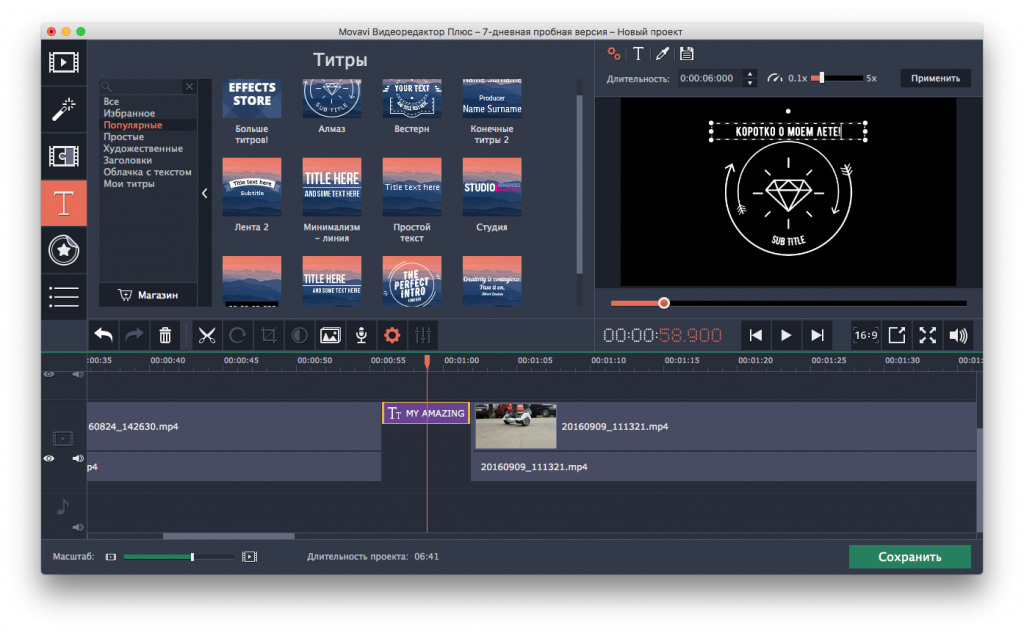 Windows 11 — отличный выбор операционной системы, поскольку она быстрая, эффективная и лишена недостатков, характерных для более ранних версий. Однако перед лицом перехода вы можете задаться вопросом, работают ли некоторые программы даже в Windows 11. Конечно, наиболее часто используемое программное обеспечение, такое как инструменты для работы с текстом или электронными таблицами, безусловно, имеет опции, удобные для Windows 11, но как насчет некоторых нишевых инструментов, таких как видео? редактор?
Windows 11 — отличный выбор операционной системы, поскольку она быстрая, эффективная и лишена недостатков, характерных для более ранних версий. Однако перед лицом перехода вы можете задаться вопросом, работают ли некоторые программы даже в Windows 11. Конечно, наиболее часто используемое программное обеспечение, такое как инструменты для работы с текстом или электронными таблицами, безусловно, имеет опции, удобные для Windows 11, но как насчет некоторых нишевых инструментов, таких как видео? редактор?
Содержание
- Видеоредактор Windows
- DaVinci Resolve
- Clipify
Если вам нужна программа, которая работала бы в этой операционной системе, у нас есть для вас решение. В этой статье мы рассмотрим три лучших программного обеспечения для редактирования видео для Windows 11. Программы будут различаться по навыкам, которые им требуются, а это значит, что вы сможете найти видеоредактор, который подойдет вам на Т. Давайте взгляните на наши выборы тогда.
Видеоредактор Windows
Если у вас мало времени или желания рыться в интернете в поисках видеоредактора, то встроенная опция для вас. Встречайте видеоредактор Windows. Эта программа поставляется предварительно установленной, что означает, что ее можно использовать, как только вы включите компьютер.
Хотя инструментарий Windows Video Editor относительно ограничен, он имеет все основные функции, которые могут понадобиться пользователю. С помощью этого программного обеспечения вы можете легко нарезать и сшивать отснятый материал, добавлять различные, хотя и скромные, эффекты, накладывать текст и наклейки, а также добавлять музыку в свой фильм.
К сожалению, нет инструментов для улучшения видеоряда, не так много вариантов экспорта. Тем не менее, этот видеоредактор для Windows 11 — надежная программа, которая поможет вам быстро собрать минималистичный фильм. И, конечно же, не помешает то, что Windows Video Editor действительно прост в освоении и совершенно бесплатен.
DaVinci Resolve
Теперь мы перейдем к совершенно другой программе. DaVinci Resolve считается видеоредактором профессионального уровня, и на то есть веская причина. Этот видеоредактор для Windows 11 предлагает не только все необходимые инструменты для редактирования видео, но и расширенные функции наравне с Adobe Premiere. DaVinci Resolve позволяет обрезать и комбинировать клипы, корректировать цвет и даже цветокоррекцию, а также делать видео более привлекательным с помощью эффектов и переходов.
Обновление— 2022.12.24
- TNR зарабатывает партнерских комиссий Amazon за соответствующих покупок . Вы можете поддержать сайт напрямую через пожертвований Paypal ☕ . Спасибо!
- Revo Uninstaller 5 Pro Скидка 50%
Программа имеет встроенную библиотеку из сотен музыкальных треков. Он также поставляется с инструментом наложения текста, привлекательными фильтрами и несколькими вариантами экспорта.
Самое удивительное в этом программном обеспечении то, что в его бесплатной версии достаточно инструментов. Даже если у вас нет денег, чтобы заплатить за DaVinci Resolve Studio, у вас все равно будет множество отличных инструментов для редактирования отснятого материала. Единственное препятствие, с которым вы столкнетесь, — это крутая кривая обучения и запутанный интерфейс DaVinci Resolve.
Клифай
Пришло время взглянуть на программное обеспечение, которое затронет некоторые из наиболее важных аспектов видеоредактора — оно бесплатное, удобное и многофункциональное. Этот видеоредактор для Windows 11 называется Clipify. Эта бесплатная и интуитивно понятная программа идеально подходит для людей с любым уровнем подготовки. Новичкам понравится его понятный интерфейс и функция автоматического создания фильмов. Опытные пользователи по достоинству оценят инструменты Clipify для улучшения отснятого материала, множество эффектов и переходов, а также функцию Chroma Key и цветокоррекции.


 д.
д.
